Der einfachste Weg, Arrays in Python zu verketten, ist die Verwendung der Funktion numpy.concatenate, die die folgende Syntax verwendet:
numpy.concatenate((a1, a2, ….), axis = 0)
wo:
- a1, a2 …: Die …
Das folgende Schritt-für-Schritt-Beispiel zeigt, wie Sie Zeilen in Google Tabellen nach einem Datumsbereich filtern.
Lassen Sie uns zunächst die folgenden Daten eingeben, die die Verkäufe für verschiedene Produkte nach Datum anzeigen:
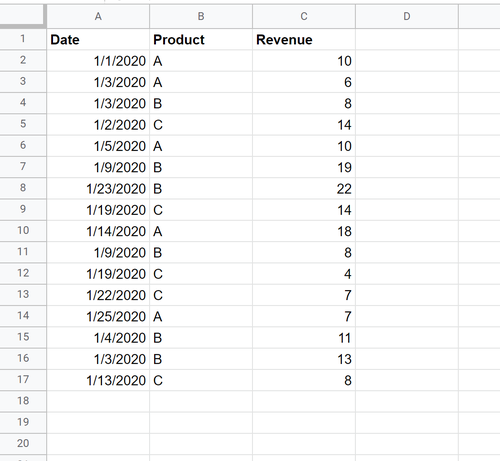
Angenommen, wir möchten einen Filter anwenden, um nur die Zeilen anzuzeigen, deren Datum zwischen dem 5.1.2020 und dem 15.1.2020 liegt.
Klicken Sie dazu auf Zelle A1 und dann auf die Registerkarte Daten und dann auf Filter erstellen:
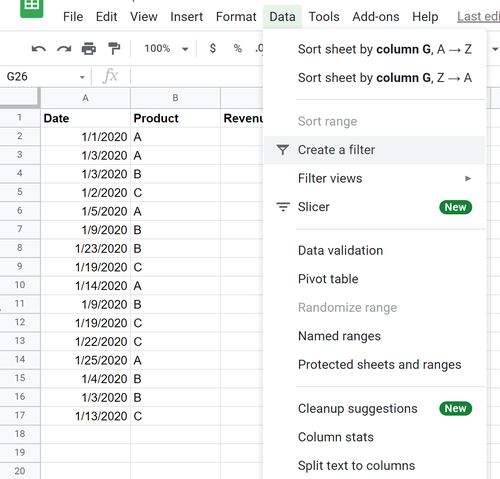
Klicken Sie als Nächstes auf das Filtersymbol neben Datum. Klicken Sie dann auf Nach Bedingung filtern und auf Keine.
Klicken Sie im Dropdown-Menü auf Liegt zwischen und geben Sie dann 5.1.2020 und 15.1.2020 ein:
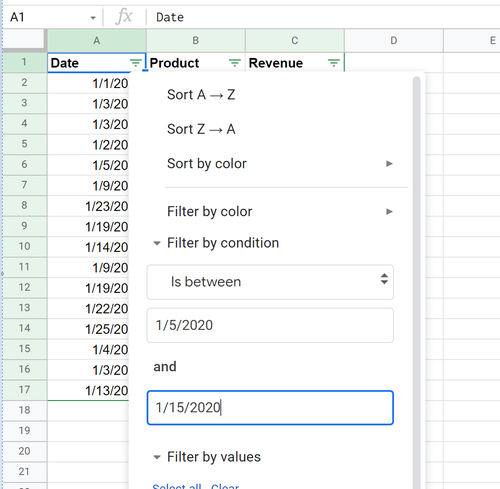
Sobald Sie auf OK klicken, wird automatisch ein Filter angewendet, um nur die Zeilen anzuzeigen, deren Datum zwischen dem 5.1.2020 und dem 15.1.2020 liegt:
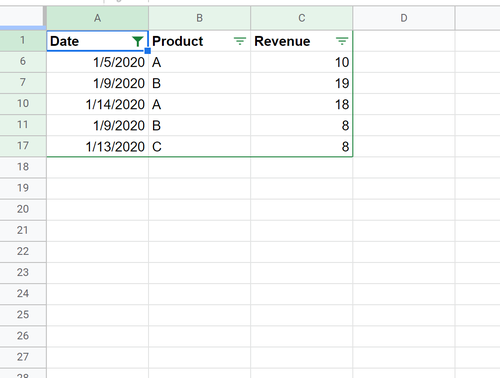
Um diesen Filter zu entfernen, klicken Sie einfach auf die Registerkarte Daten und dann auf Filter deaktivieren.
In den folgenden Tutorials wird erläutert, wie Sie andere gängige Vorgänge in Google Tabellen ausführen:
So berechnen Sie die Differenz zwischen zwei Daten in GoogleTabellen
So addieren und subtrahieren Sie Tage in GoogleTabellen
So füllen Sie Daten in Google Tabellen automatisch aus
Der einfachste Weg, Arrays in Python zu verketten, ist die Verwendung der Funktion numpy.concatenate, die die folgende Syntax verwendet:
numpy.concatenate((a1, a2, ….), axis = 0)
wo:
Häufig möchten Sie möglicherweise nur die Anzahl der Zeilen in einem pandas-DataFrame zählen, die bestimmte Kriterien erfüllen.
Glücklicherweise ist dies mit der folgenden grundlegenden Syntax einfach zu bewerkstelligen:
sum(df …